|
|
Windows 8 / 8.1の「リーダー」で表示しているファイルの向きを変える方法 | ||
Windows 8 / 8.1の「リーダー」で表示しているファイルの向きを変える方法 |
Q&A番号:015810 更新日:2014/04/07
|
Q&A番号:015810 更新日:2014/04/07 |
 | Windows 8 / 8.1の「リーダー」で、表示しているファイルの向きを変える方法について教えてください。 |
 | Windows 8 / 8.1の「リーダー」では、アプリバーから表示しているファイルの向きを変えることができます。 |
Windows 8 / 8.1の「リーダー」では、アプリバーから表示しているファイルの向きを変えることができます。
操作手順
Windows 8 / 8.1の「リーダー」で表示しているファイルの向きを変えるには、以下の操作手順を行ってください。
※ ここではWindows 8の画面で案内していますが、Windows 8.1でも同様の操作が行えます。
「リーダー」でファイルを表示し、画面上を右クリックします。
画面右下の「その他」をクリックします。
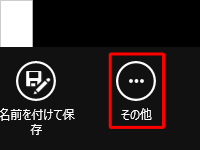
表示された一覧から、「回転」をクリックします。
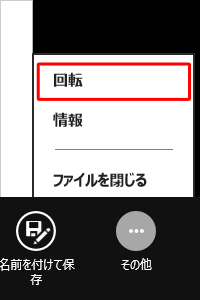
※ 「回転」をクリックするたびに、左へ90度ずつ回転します。
以上で操作完了です。
「リーダー」で表示しているPDFファイルの向きが変わったことを確認してください。

|
|
|










